토렌트 설정 초기화 - 인터넷 다운로드 속도 느려짐 찌꺼기 삭제
토렌트 설정 초기화 - 인터넷 다운로드 속도 느려짐 찌꺼기 삭제
요즘도 여전히 uTorrent나 qBittorrent 같은 토렌트 프로그램을 통해 다양한 콘텐츠를 다운로드하는 경우가 많지만, 설정을 잘못 건드리거나 광고 차단, 속도 최적화 등의 세부 항목을 수정한 뒤부터 오히려 다운로드 속도가 느려졌다는 사례가 자주 있습니다.
특히 장기간 사용하면서 누적된 설정 파일이나 캐시, 찌꺼기 파일 때문에 프로그램 자체가 불안정해지거나, 인터넷 연결이 끊기는 오류까지 발생할 수 있습니다.
그럼 토렌트를 안정적으로 사용하려면 단순히 파일만 지우는 것이 아니라 설정파일을 정확하게 초기화하고, 필요하다면 설치 파일을 재설치하거나 포트 설정까지 확인하는 것이 중요한데요 이에 uTorrent 기준으로 설정 초기화 방법과 찌꺼기 파일 삭제는 물론, 최적화된 다운로드 환경을 다시 구축하는 핵심 팁까지 함께 정리해보았습니다.
토렌트 인터넷 다운로드 설정 초기화

유토렌트 "uTorrent"를 실행합니다.
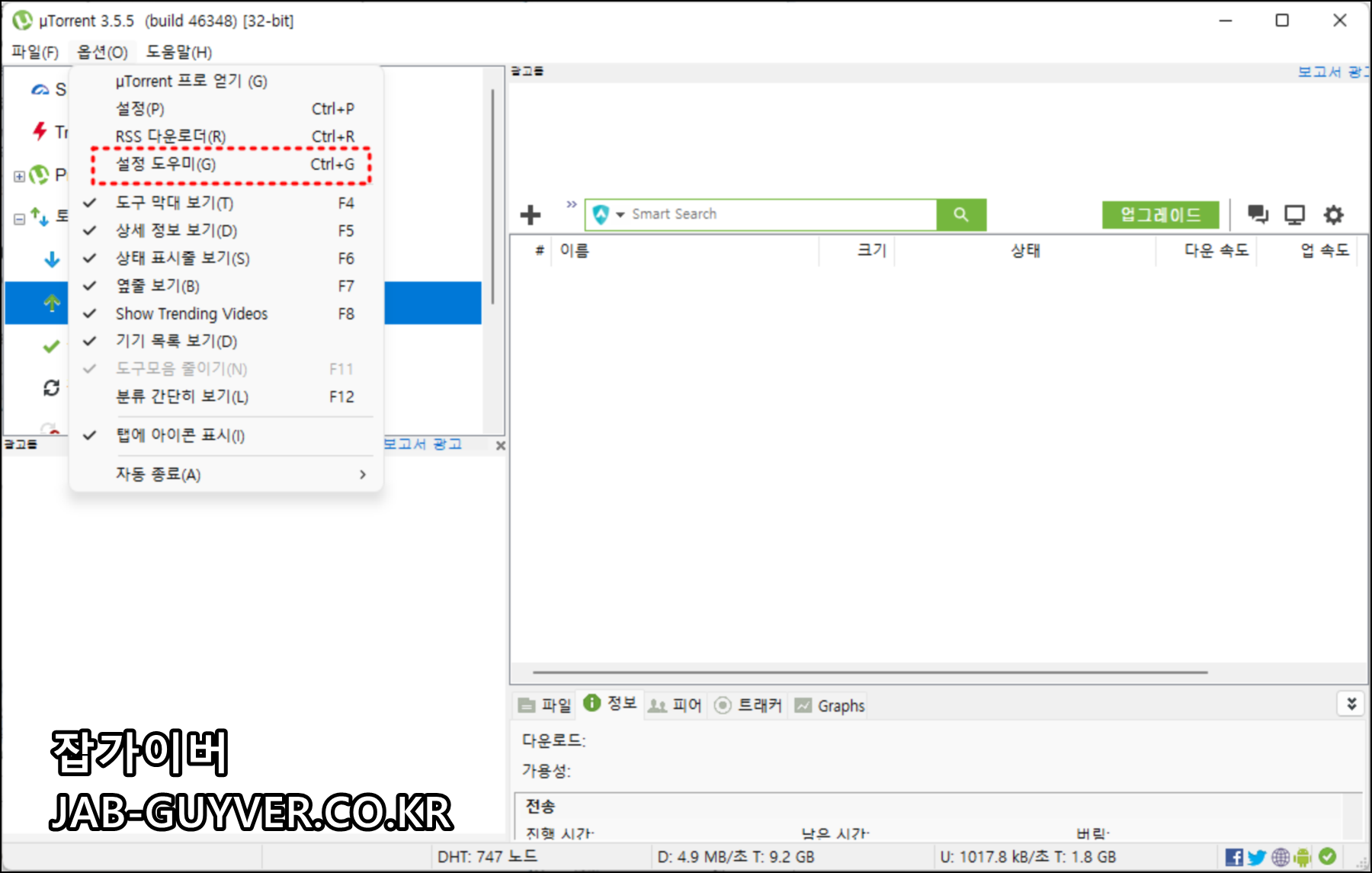
옵션 -> 설정도우미 (단축키 : Ctrl + G)를 눌러줍니다.


유토렌트에서 네트워크를 테스트하고 최적의 네트워크 설정을 찾아 설정을 초기화합니다.
대역폭에서 가장 가까운 장소를 선택하고 네트워크 라우터 및 포트를 설정한 뒤 검사를 실행합니다.
그럼 1.2분 뒤 최적의 네트워크 연결을 찾아 설정을 초기화되며 이를 통해 토렌트 업로드 및 다운로드 수등 대역폭 설정이 자동으로 최적화됩니다.
토렌트 설정 초기화
토렌트 자동배포 및 광고차단 등 다양한 고급설정을 변경 한 뒤 초기설정으로 리셋하는 방법입니다.

실행 중인 토렌트를 종료합니다.
%appdata%\utorrent윈도우 키 + R을 눌러 실행창에 위 명령어를 입력합니다.

토렌트 로밍폴더가 실행됩니다.
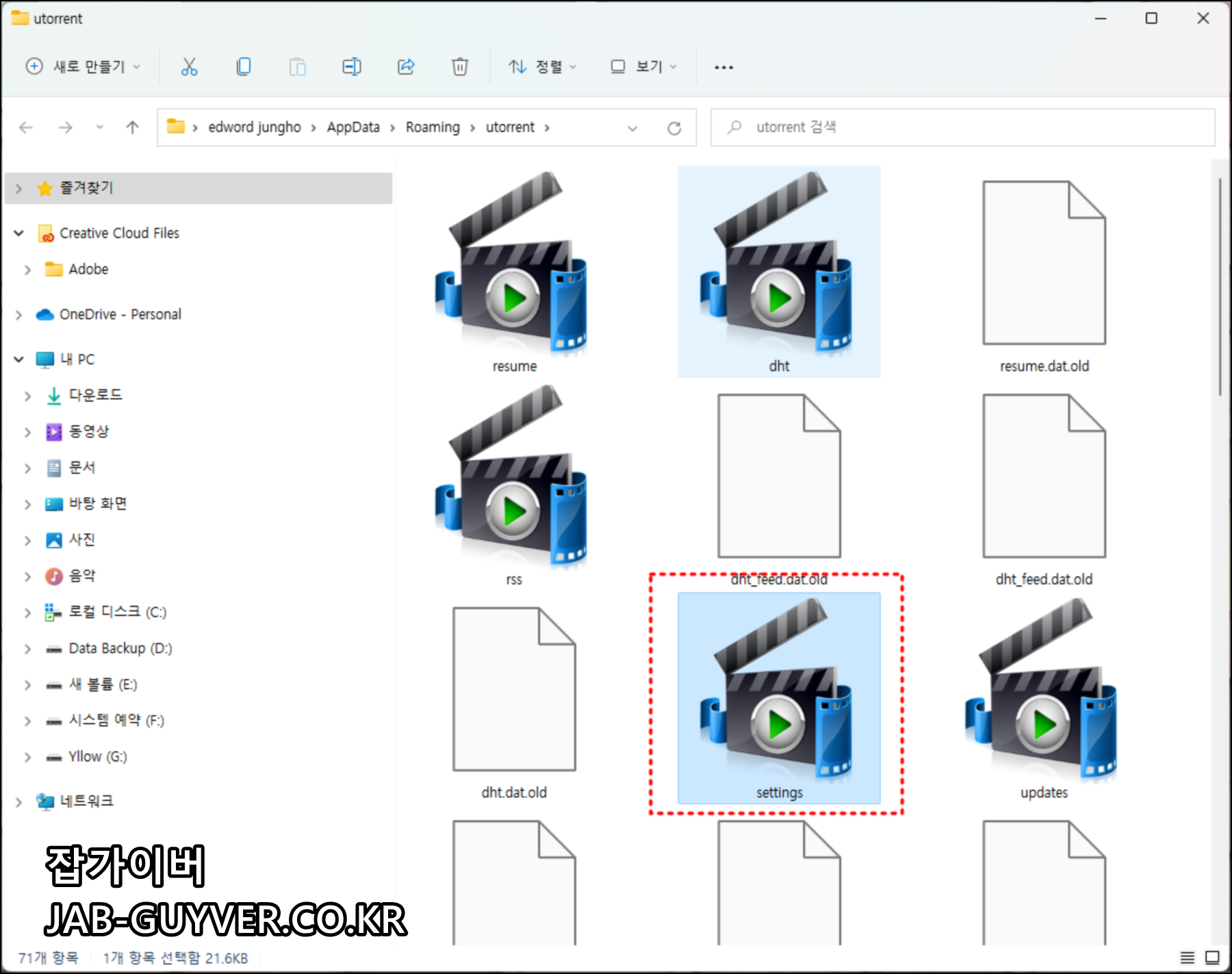
토렌트 설정 초기화하기 위해서는 해당된 Setting 파일을 삭제하고 토렌트를 재실행하면 설정파일이 재생성되면서 처음 설정값으로 초기화됩니다.
그 외에도 토렌트 실행 시 다양한 오류등이 발생한다면 아래 파일도 추가로 삭제한 뒤 토렌트를 실행합니다.
- dht.dat(old)
- resume.dat(old)
- rss.dat(old)
- settings.dat(old)
토렌트 삭제 후 재설치
위 방법으로 토렌트 초기화가 되지 않는다면 토렌트 설치파일을 삭제 후 재설치합니다.
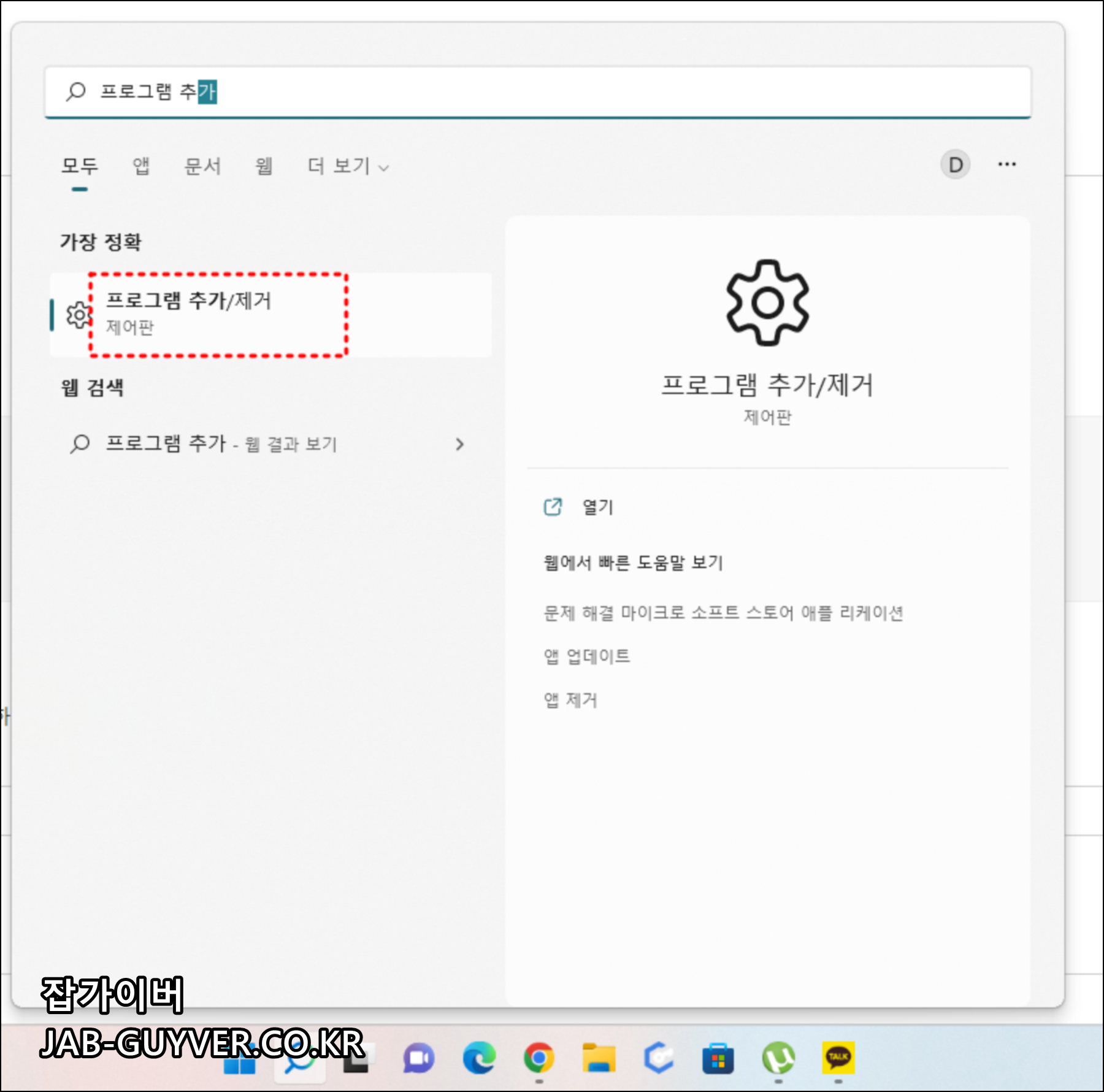

윈도우11 기준 프로그램 추가 / 제거를 실행합니다.
앱 목록 중 uTorrent 검색 후 제거를 눌러줍니다.
그럼 설치된 토렌트를 삭제하며 이 때 설정값도 함께 제거할것인지 물어보는데 토렌트 설정도 함께 삭제합니다.
이후 다시 토렌트를 설치해주면 초기화된 토렌트 파일을 볼 수 있으며 그 전에 위 로밍폴더에 있던 토렌트 찌꺼기 파일도 폴더채로 삭제하느것이 좋습니다.
FAQ
설정 초기화를 해도 다운로드 속도가 계속 느린 이유는 무엇인가요?
설정 초기화만으로는 해결되지 않는 경우가 있습니다.
사용 중인 인터넷 회선 속도, 공유기의 QoS 설정, 백신 실시간 감시나 방화벽에 의해 제한이 걸릴 수도 있습니다.
특히 토렌트 포트가 공유기 또는 윈도우 방화벽에서 차단되어 있으면 다운로드 속도가 현저히 느려질 수 있습니다. 이 경우, uTorrent의 포트를 수동으로 지정하고 공유기에서 포트 포워딩을 설정하는 것이 중요합니다.
설정파일을 삭제했는데도 광고가 계속 나옵니다. 해결 방법은?
광고 제거는 기본 설정 초기화로는 해결되지 않습니다.
uTorrent의 고급 설정 메뉴에서 offers.left_rail_offer_enabled, offers.sponsored_torrent_offer_enabled 값을 false로 설정해야 합니다.
또는 최신 설치파일을 받지 않고 예전 버전(3.5.5 등)을 설치하면 광고가 아예 나타나지 않는 경우도 있습니다.
토렌트를 완전히 지워도 설정이 남아있는 경우는?
토렌트 삭제 후에도 레지스트리에 설정값이 일부 남을 수 있습니다.
이 경우 regedit를 실행해
HKEY_CURRENT_USER\Software\BitTorrent또는
HKEY_LOCAL_MACHINE\SOFTWARE\Clients\BitTorrent항목을 수동으로 삭제해야 완전 초기화됩니다.
단, 레지스트리 수정은 반드시 백업 후 진행하세요.
uTorrent 외에 qBittorrent 등 다른 토렌트 프로그램은 설정 초기화 방식이 다른가요?
네, 다릅니다. 예를 들어 qBittorrent는 %appdata%\qBittorrent 폴더의 qBittorrent.ini 파일을 삭제하면 설정이 초기화됩니다.
프로그램마다 설정파일 저장 위치와 초기화 방식이 다르므로 사용하는 프로그램별 방법을 정확히 알아야 합니다.
설정을 초기화해도 uTorrent가 자주 꺼지거나 튕깁니다. 해결할 수 있을까요?
이런 현상은 프로그램 자체의 충돌보다는 PC 환경 문제일 수 있습니다.
윈도우 업데이트와 충돌하거나, 백신 프로그램이 uTorrent를 비정상 프로그램으로 인식해 종료시키는 경우도 있습니다. 이럴 땐 백신 예외처리를 하거나 uTorrent가 아닌 대안 프로그램(qBittorrent 등)을 사용하는 것도 방법입니다.
특정 파일만 다운로드 속도가 현저히 느린 이유는?
파일 자체의 시드(Seed)가 부족할 경우 다운로드가 극도로 느려질 수 있습니다.
시드가 많은 파일을 선택하거나, 해당 파일의 해시값을 기반으로 다른 토렌트 링크를 찾아보는 것이 더 빠른 해결법이 될 수 있습니다.
uTorrent 설정이 초기화된 이후 저장 경로가 변경되었습니다. 원래대로 되돌릴 수 있나요?
초기화 후 기본 저장경로는 보통 "Downloads"로 설정됩니다.
다시 원하는 폴더로 변경하려면 설정 → 디렉토리 메뉴에서 기본 다운로드 위치를 수정해주면 됩니다.
찌꺼기 파일을 지웠는데 이전 다운로드 기록이 계속 남아있어요
이는 .torrent 파일이나 resume.dat 백업이 여전히 남아있는 경우입니다.
설정파일 외에 다운로드 폴더 내 .torrent 파일도 함께 정리하고, 필요시 resume 목록도 수동으로 제거해야 완전히 사라집니다.
Windows 방화벽 설정 때문에 속도가 제한될 수 있나요?
네, 가능합니다.
uTorrent를 처음 실행할 때 '방화벽 허용'을 수락하지 않았거나, 중간에 방화벽 설정이 변경되면 업로드 및 다운로드가 제한될 수 있습니다.
'Windows Defender 방화벽 → 앱 허용'에서 uTorrent가 제대로 등록되어 있는지 확인하세요.
속도 테스트 시 '포트가 닫혀 있음'이 나옵니다. 해결 방법은?
이는 공유기에서 포트포워딩이 제대로 설정되지 않았다는 의미입니다.
uTorrent에서 사용하는 포트를 확인한 후, 공유기 설정 페이지에서 해당 포트를 열어주면 해결됩니다. 이와 함께 윈도우 방화벽에서도 동일한 포트를 허용해야 합니다.
'IT 리뷰 > 토렌트' 카테고리의 다른 글
| 오류 토렌트 파일을 열 수 없음 문제 해결방법 (0) | 2025.06.24 |
|---|---|
| 토렌트 컴퓨터 수명저하 - HDD SDD 배드섹터 내구성 문제있을까? (0) | 2025.04.11 |
| 토렌트 저작권 고소 합의금 얼마일까? 경찰 출석 전에 꼭 알아야 할 7가지 (0) | 2025.04.10 |




댓글